
Edmund Richardson
0
2599
230
Takže uvažujete o vykopání vašeho Macu. Skákání lodi ze stroje Apple na cokoli jiného představuje více než jednoduchou změnu operačního systému. V těchto dnech je to zcela změna ekosystému.
Určitě ušetříte nějaké peníze na hardware, ale za jakou cenu? Pokud si pohráváte s myšlenkou, mohlo by to pomoci zjistit, na čem je váš Mac na prvním místě.
1. MacBooky vydrží navždy
Pokud jste utrpěli prostřednictvím řady levných notebooků Windows, váš první Mac je věc krásy. Není to jen to, že se Mac snadno používá; Stroje Apple jsou také pevně postaveny, což znamená, že by měly mít dlouhou životnost.
Osobní zkušenost mě naučila plánovat mé potřeby dále v řadě při nákupu dalšího Macu, protože asi budu čekat dlouho, než úplně zemře.
Největším problémem novějších počítačů Mac je nedostatek upgradovatelnosti v důsledku touhy Apple po stále se zmenšujících designech. Ale došlo také k vylepšením: Thunderbolt 3 otevírá možnost upgradu vizuálních schopností vašeho Macu pomocí grafické karty s těžkou váhou.
2. MacBooky mají nejlepší podporu
I když ne každý zážitek z Apple Store je pozitivní, existence fyzických maloobchodních míst je pro většinu zákazníků uklidňující, pokud by se něco pokazilo. Pokud máte problém s počítačem Mac, ať už jde o hardware nebo software, můžete si objednat schůzku a nechat si ji prohlédnout.
Váš stroj bude zkontrolován a před vámi bude proveden pokus o diagnózu. V závislosti na tom, zda je váš stroj v záruce, budete možná muset za toto ošetření vykašlat. Apple vám však dá vědět, než udělá cokoli, co vás to bude stát.
Musím pochválit @AppleSupport @Apple v září, kdy jsem si pral iPhone, zatímco jsem pral bez záruky, a vyměnili ho zdarma. V listopadu jsem zničil klávesnici MacBooku Pro bez záruky a obsluhoval celou klávesnici zdarma. Díky, #AppleCare !
- Trey Edwards (@trey_ed) 20. února 2018
Nákupem získáte 90 dnů telefonické podpory, pokud ji potřebujete. Zaměstnanci telefonické podpory společnosti jsou ve svém přístupu nemocní milí, ale opravdu vám pomáhají ven. Můžete také chytit AppleCare, který vás kryje po celé tři roky (minus poplatek za každý “incident”).
Podpora Apple není dokonalá, protože žádná společnost nikdy není. Vzhledem k nedostatku míst v okolí může být pro mnoho lidí obtížné přijít na schůzku do baru Genius. Pokud ale budete mít štěstí, můžete si notebook upevnit za několik hodin, nikoli za několik týdnů, jako byste měli u většiny počítačů se systémem Windows.
3. iOS není macOS (zatím)
Pokud jste doufali, že váš počítač Mac nakopnete ve prospěch iPadu Pro, což je výrazně levnější, možná budete chtít přehodnotit. Systém iOS stále není tak schopný jako systém MacOS, protože jeho jádrem je mobilní operační systém, nikoli stolní počítač. Zatímco systém MacOS nabízí uživateli dostatečnou volnost při provádění změn, iOS je omezující až na aplikace, které můžete nainstalovat.
Mnoho takových standardních balíčků, jako je Adobe Creative Cloud, proto není k dispozici pro iOS. I když aplikace Post-iOS 11 Files je pěkná, je to daleko od Finderu a vlastní souborový systém. Nemůžete dělat ani jednoduché systémové úkoly, jako je formátování jednotky USB pomocí systému iOS.
A nezapomeňte: pokud potřebujete firmware resetovat nebo lokálně zálohovat, musíte iPad připojit k počítači.
IPad Pro je skvělý doplňkový stroj pro odpovídání na e-mail, práci na dálku na projektech Office nebo iWork nebo na psaní poznámek, ale stále to není náhrada za počítač.
4. MacBooky pracují se všemi vašimi věcmi
Předpokládejme, že máte více než jedno zařízení Apple, jedním z největších výhod ekosystému je to, že všechno funguje docela dobře spolu. Pokud máte iPhone nebo iPad, můžete dělat věci jako soubory AirDrop. AirDrop nefunguje? Řešení problémů s přenosem souborů AirDrop nefunguje? Odstraňování potíží s přenosem souborů Máte potíže s AirDrop? Můžeme vás krokovat všemi dostupnými možnostmi. , sdílejte univerzální schránku nebo udržujte karty Safari synchronizované s počítačem Mac.
Mnoho základních aplikací pro systémy iOS a Mac jsou stejné: Poznámky, Připomenutí, Kalendář, dokonce i Mail sdílí mnoho podobností. Kontinuita umožňuje bezproblémové přepínání mezi e-mailem, který vyvíjíte na svém iPhone, a stejným e-mailem na Mac. Trasy z Map pro MacOS můžete do iPhonu odeslat dvěma klepnutími.

Appleova kontrola nad jejich zařízeními jak z hlediska hardwaru, tak softwaru může být restriktivní, ale má své výhody. Technologie jako AirPlay znamenají, že všechna vaše zařízení Apple mohou být vysílána do Apple TV nebo HomePod. Program iMessage pro Mac vám umožňuje odesílat textové zprávy z vašeho počítače. Kontinuita vám umožňuje telefonovat, když je váš iPhone v ložnici nahoře.
Vypuštěním počítače Mac jako primárního pracovního stroje se vzdáte některých výhodnějších funkcí, na které byste se již mohli spolehnout.
5. Vždy si můžete ponořit prsty na nohou
Pokud si koupíte Mac, můžete vždy nainstalovat nebo vyzkoušet Linux Jak vytvořit a bootovat z Linux USB disku na Mac Jak vytvořit a bootovat z Linux USB Drive na Mac Existuje několik způsobů, jak vytvořit živé Linux USB jednotka, která bude na vašem počítači Mac spouštěna: můžete to udělat s freewarem nebo si nechat zašpinit ruce příkazovým řádkem. nebo Windows později. Je zde enkláva uživatelů Linuxu, kteří dávají přednost MacBookům pro jejich kvalitu Nákup MacBooků pro tučňáky: Linux na Apple Hardware Nákup MacBooků pro tučňáky: Linux na Apple Hardware Pravděpodobně byste si mysleli, že operační systém s otevřeným zdrojovým kódem Linux by se příliš dobře nezměnil Patentovaný, kontrolní přístup společnosti Apple, pokud jde o hardware - ale měli byste se mýlit. , a existuje zdravá komunita hráčů Mac, kteří hrají hry na Windows přes Boot Camp.
Získat prostředí Mac na stavbě jiných výrobců než Apple je vysoká objednávka. Přestože je možné vytvořit Hackintosh (a podle některých odhadů populárnější než kdy jindy), měli byste být připraveni na řešení problémů, pokud chcete jít touto cestou. Pokud si chcete vytvořit vlastní plochu, je naprosto možné dát dohromady Hackintosh za předpokladu, že si zakoupíte hardware s kompatibilitou s MacOS..
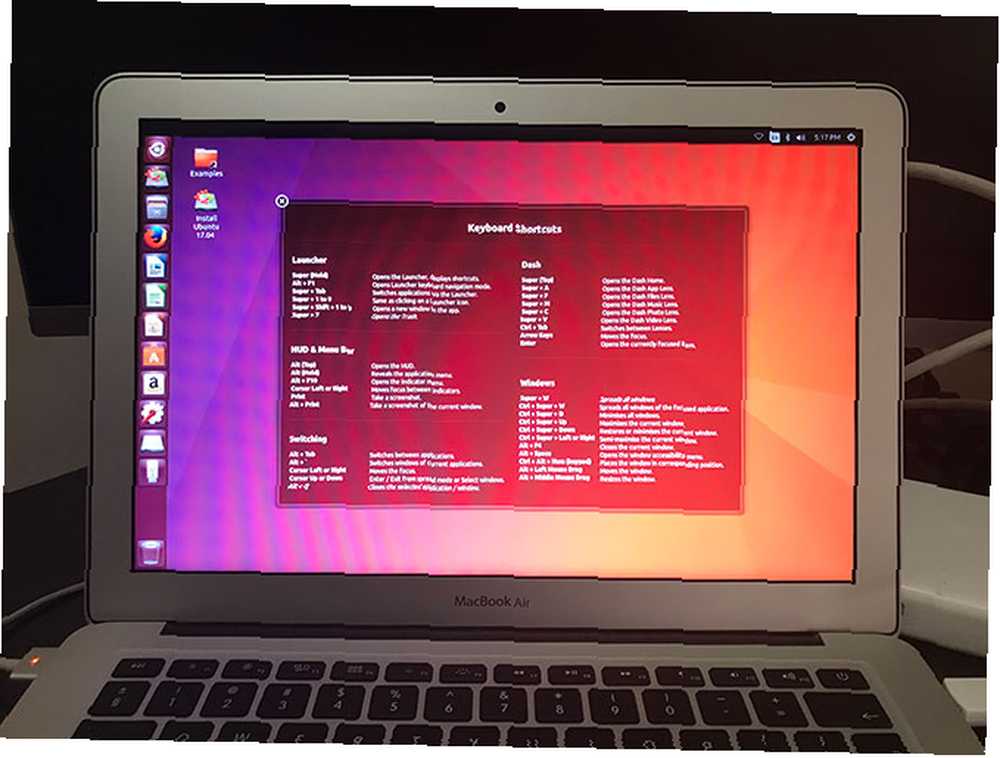
Převod notebooku Windows na klon MacBook je mnohem obtížnější, protože máte menší kontrolu nad hardwarem uvnitř. Není to nemožné, ale konečný výsledek rozhodně není MacBook.
Je velmi vzácné, že program Hackintosh pracuje 100 procent, jak by měl Mac. Můžete strávit dlouhou dobu řešením problémů s ovladači a problémy se síťovým připojením, abyste nakonec skončili se strojem, který nesplňuje vaše očekávání. Dokonce i instalace macOS na PC vyžaduje použití Mac Jak nainstalovat macOS na PC (vyžadováno Mac) Jak nainstalovat macOS na PC (vyžadováno Mac) Se správnou kombinací součástí a úsilí můžete nainstalovat macOS na pravidelný PC. připravit instalační médium.
6. Získáte prémiový zážitek
Používání ekosystému Apple je příznivé, ale získáte prvotřídní zážitek. Mít úplnou kontrolu nad hardwarovou i softwarovou stránkou věcí umožňuje společnosti Apple navrhovat obě ruce.
Spousta věcí “jen práce”, zejména pokud jde o hardware.
Apple zpracovává věci jako ovladače a aktualizace firmwaru téměř neviditelně. Vše, co musíte udělat, je ujistit se, že používáte pravidelnou zálohu vašeho počítače a skoro všechno ostatní se o sebe postará. Vše, co potřebujete k zahájení, je do značné míry součástí Kompletní průvodce výchozími aplikacemi Mac a to, co dělají Kompletní průvodce výchozími aplikacemi Mac a co dělají Vaše Mac přichází se spoustou aplikací pro všechny druhy úkolů, ale stále můžete být zmaten tím, co dělají nebo zda je skutečně potřebujete, včetně záložního nástroje Time Machine.
Apple nyní hodí v aplikacích iMovie a Garageband s jednou prémií pro kreativní úsilí a celou sadu iWork (Stránky, čísla, listy) pro kancelářské a školní použití. Mnoho základních zahrnutých aplikací společnosti Apple je řez nad jejich protějšky Windows, z nichž některé pravděpodobně nikdy nenahradíte, protože jsou dostatečně dobré: Safari, Terminal, TextEdit, Apple Notes, Zprávy atd..
Ve skutečnosti může váš Mac udělat mnoho z krabice bez nutnosti dalšího softwaru. Váš Mac má vestavěné nástroje pro těchto 10 každodenních úkolů Váš Mac má vestavěné nástroje pro těchto 10 každodenních úkolů Chcete diktovat poznámky, vyhledávat slova a sloučit PDF? Váš Mac má vestavěné nástroje pro tyto úkoly a další! . To zahrnuje rozšiřování textu, úpravy a slučování PDF, převod textu na řeč, správu hesel a vytváření screencastů pomocí QuickTime 7 Handy Tasks QuickTime Player provádí zdarma 7 Handy Tasks QuickTime Player provádí zdarma Pravděpodobně jste změnili asociaci souborů, takže QuickTime nikdy se nezvykne, takže jste pravděpodobně přehlédli jeho bohatství užitečných funkcí. . K dispozici je dokonce přizpůsobitelný systémový slovník, jak přidávat a odebírat slova z vestavěného slovníku Mac Jak přidávat a odebírat slova z vestavěného slovníku Mac Je snadné přidávat slova do slovníku Mac a dnes vám ukážeme jak na to. .
Ale pokud váš stroj trochu zestárl, možná jste to ztratili ze zřetele. Funkce zvýrazňující výhody ekosystému jsou často omezeny na novější modely, jako je například schopnost odemknout váš Mac pomocí Apple Watch Odemknout Mac pomocí Apple Apple nebo Android Wear Device Odemknout Mac pomocí Apple Apple nebo Android Wear Device heslo je prostě tolik potíží, nepřejete si, abyste mohli používat svůj iPhone, Apple Watch nebo jednoduše nechat Mac odemknout, když se k němu dostanete? No, teď můžete! nebo sdílení schránky mezi iOS a macOS.
7. MacBooks mohou být snadnější?
Není vždy snazší držet se toho, co víte? I když to nemusí být nejlepší mantra, podle které žít svůj život, někdy se kvůli produktivitě vyplatí hrát bezpečně. Přechod z Windows na OS X (jak to bylo tehdy známo) byl pro mě v roce 2011 obdobím úpravy.
To přesahuje klávesové zkratky a vědět, kde jsou základní nastavení a funkce. Budete muset objevit ekvivalenty vašich oblíbených Mac aplikací pro Windows, přizpůsobit se konzole UNIX, zajistit, aby byly vaše disky správně naformátovány Jak opravit externí pevný disk „jen pro čtení“ v Mac Pouze pro čtení „v systému Mac Je váš externí pevný disk v počítači Mac zobrazen jako„ pouze pro čtení “? Zde je návod, jak opravit uzamčenou jednotku Mac a znovu ji uvést do provozu. , a vzdát se některých oblíbených aplikací a pracovních postupů.
Pokud jste mrtví na příkopu Macu pro Windows nebo Linux, je nepravděpodobné, že by něco, co jsem zde napsal, změnilo názor. Pokud jste stále na plotě, přemýšlejte dlouho jak používáte počítač, co budete jej používat a zda budete s výsledkem šťastnější.











